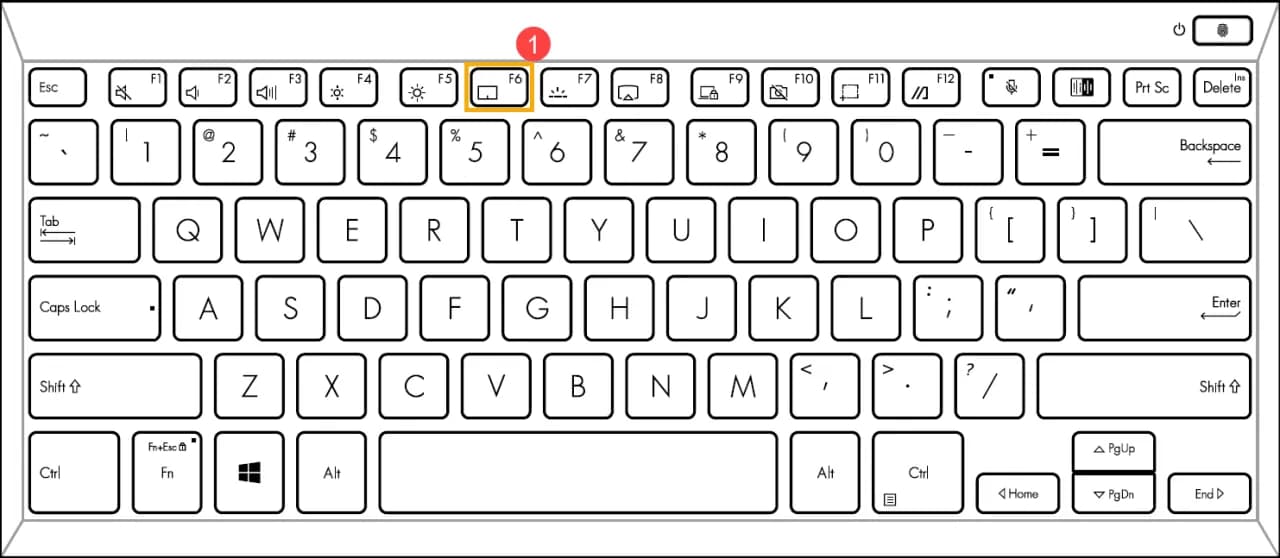Istnieje wiele prostych metod, które pomogą Ci szybko zlokalizować wskaźnik. Często problem z niewidocznym kursorem wynika z ustawień systemowych lub przypadkowego wyłączenia touchpada. W tym artykule przedstawimy kilka skutecznych sposobów na przywrócenie widoczności kursora, które możesz zastosować samodzielnie, bez potrzeby korzystania z pomocy technicznej.
Przyjrzymy się m.in. ustawieniom myszy, klawiszom skrótów, a także sposobom na aktywowanie touchpada. Jeśli te metody nie przyniosą efektu, podpowiemy, jak zidentyfikować i naprawić ewentualne problemy sprzętowe. Dzięki tym wskazówkom, z pewnością uda Ci się szybko znaleźć kursor i wrócić do pracy.
Najważniejsze informacje:
- Włącz funkcję pokazywania lokalizacji kursora po naciśnięciu klawisza Ctrl w ustawieniach myszy.
- Użyj skrótu klawiaturowego Alt + Shift + Num Lock, aby przesunąć kursor, upewniając się, że Num Lock jest włączony.
- Sprawdź, czy touchpad jest aktywowany za pomocą odpowiedniej kombinacji klawiszy Fn i klawisza funkcyjnego.
- Uruchom ponownie komputer, aby rozwiązać tymczasowe problemy z systemem.
- Sprawdź połączenie myszy lub touchpada oraz zaktualizuj sterowniki, aby zapewnić ich prawidłowe działanie.
Jak szybko zlokalizować kursor na laptopie i przywrócić jego widoczność
Jeśli zastanawiasz się, jak znaleźć kursor w laptopie, istnieje kilka prostych metod, które mogą Ci w tym pomóc. Kluczowe są ustawienia myszy oraz skróty klawiaturowe, które ułatwiają lokalizację kursora. Warto wiedzieć, że w wielu przypadkach problem z niewidocznym wskaźnikiem można rozwiązać w kilka chwil, korzystając z dostępnych opcji w systemie operacyjnym.
Na przykład, możesz włączyć funkcję pokazywania lokalizacji kursora po naciśnięciu klawisza Ctrl. Po aktywacji tej opcji, wokół kursora pojawią się ruchome okręgi, co znacznie ułatwi jego znalezienie, zwłaszcza na dużych ekranach. W przypadku dalszych trudności, istnieją również inne skróty klawiaturowe, które mogą pomóc w przywróceniu widoczności kursora.
Sprawdź ustawienia myszy, aby przywrócić kursor do widoku
Aby przywrócić kursor w laptopie, najpierw należy sprawdzić ustawienia myszy. Otwórz Panel sterowania i przejdź do sekcji ustawień myszy. W zakładce "Opcje wskaźnika" znajdziesz różne opcje dotyczące kursora. Upewnij się, że funkcja "Pokaż lokalizację wskaźnika po naciśnięciu klawisza [Ctrl]" jest aktywna. Włączenie tej opcji sprawi, że naciśnięcie klawisza Ctrl spowoduje wyświetlenie okręgów wokół kursora, co ułatwi jego lokalizację.
Warto również sprawdzić inne ustawienia, takie jak rozmiar i kolor kursora, które mogą wpływać na jego widoczność. Jeśli kursor nadal jest niewidoczny, spróbuj zresetować ustawienia myszy do domyślnych. W przypadku problemów z działaniem myszy, pomocne może być również zaktualizowanie sterowników.
Użyj klawiszy skrótów, by zlokalizować kursor na ekranie
Jeśli zastanawiasz się, jak zlokalizować kursor na laptopie, klawisze skrótów mogą okazać się niezwykle pomocne. Używanie skrótów klawiaturowych pozwala na szybkie przesunięcie kursora lub jego wyświetlenie, co jest szczególnie przydatne, gdy kursor zniknął. Dzięki tym prostym kombinacjom możesz zaoszczędzić czas i uniknąć frustracji związanej z poszukiwaniem wskaźnika.
Na przykład, przytrzymując jednocześnie klawisze Alt + Shift + Num Lock, możesz szybko przesunąć kursor na ekranie. Po potwierdzeniu akcji klikając "Tak", kursor powinien być widoczny. Upewnij się, że klawisz Num Lock jest włączony, ponieważ ta metoda działa tylko wtedy. Istnieją również inne skróty, które można wykorzystać w różnych systemach operacyjnych, co czyni je uniwersalnym rozwiązaniem.
- Windows: Naciśnij klawisz Ctrl - wokół kursora pojawią się okręgi, co pomoże w jego lokalizacji.
- macOS: Użyj skrótu Command + F3, aby zminimalizować wszystkie okna i zobaczyć pulpit, co może ułatwić zlokalizowanie kursora.
- Linux: Naciśnij Ctrl + Alt + K - ta kombinacja również może pomóc w przywróceniu kursora.
Jak rozwiązać problemy z widocznością kursora na laptopie
Jeśli masz trudności z widocznością kursora na swoim laptopie, istnieje kilka kroków, które możesz podjąć, aby rozwiązać ten problem. Wiele z tych trudności wynika z ustawień touchpada lub nieaktualnych sterowników myszy. Zrozumienie, jak włączyć lub wyłączyć touchpad oraz jak zaktualizować sterowniki, może pomóc w przywróceniu funkcjonalności kursora.
Warto również pamiętać, że często problemy z kursorem można rozwiązać w prosty sposób, zmieniając odpowiednie ustawienia w systemie operacyjnym. W tym artykule skupimy się na tym, jak upewnić się, że touchpad działa prawidłowo oraz jak zaktualizować sterowniki myszy, aby uniknąć problemów z widocznością kursora.
Włącz lub wyłącz touchpad, aby przywrócić funkcjonalność
Aby przywrócić kursor w laptopie, zacznij od sprawdzenia ustawień touchpada. Często zdarza się, że touchpad jest przypadkowo wyłączany, co prowadzi do problemów z widocznością kursora. Aby włączyć lub wyłączyć touchpad, przejdź do ustawień systemowych. W systemie Windows, otwórz "Ustawienia", a następnie wybierz "Urządzenia" i "Touchpad". Upewnij się, że opcja jest włączona. W niektórych laptopach można również użyć kombinacji klawiszy Fn oraz klawisza funkcyjnego (np. F5–F9), aby szybko aktywować lub dezaktywować touchpad.
Jeśli touchpad jest aktywny, ale kursor nadal nie jest widoczny, sprawdź, czy nie ma innych ustawień, które mogą wpływać na jego działanie. Czasami problem może wynikać z nieaktualnych sterowników. W takim przypadku warto zaktualizować sterowniki myszy, aby upewnić się, że wszystko działa sprawnie. Można to zrobić poprzez Menedżera urządzeń, gdzie znajdziesz odpowiednie opcje aktualizacji.
Zaktualizuj sterowniki myszy, aby poprawić działanie kursora
Jednym z kluczowych kroków w rozwiązywaniu problemów z widocznością kursora jest aktualizacja sterowników myszy. Aby to zrobić, rozpocznij od otwarcia Menedżera urządzeń w systemie Windows. Możesz to zrobić, klikając prawym przyciskiem myszy na ikonę "Start" i wybierając odpowiednią opcję. W Menedżerze urządzeń znajdź sekcję "Myszy i inne urządzenia wskazujące". Tam powinieneś zobaczyć swoją mysz.
Po zlokalizowaniu myszy, kliknij na nią prawym przyciskiem myszy i wybierz "Aktualizuj sterownik". System zaproponuje dwie opcje: automatyczne wyszukiwanie aktualizacji lub przeglądanie lokalnych plików. Zaleca się wybranie opcji automatycznego wyszukiwania, aby system mógł znaleźć najnowsze sterowniki online. Po zakończeniu aktualizacji, uruchom ponownie komputer, aby upewnić się, że zmiany zostały zastosowane i kursor działa poprawnie.
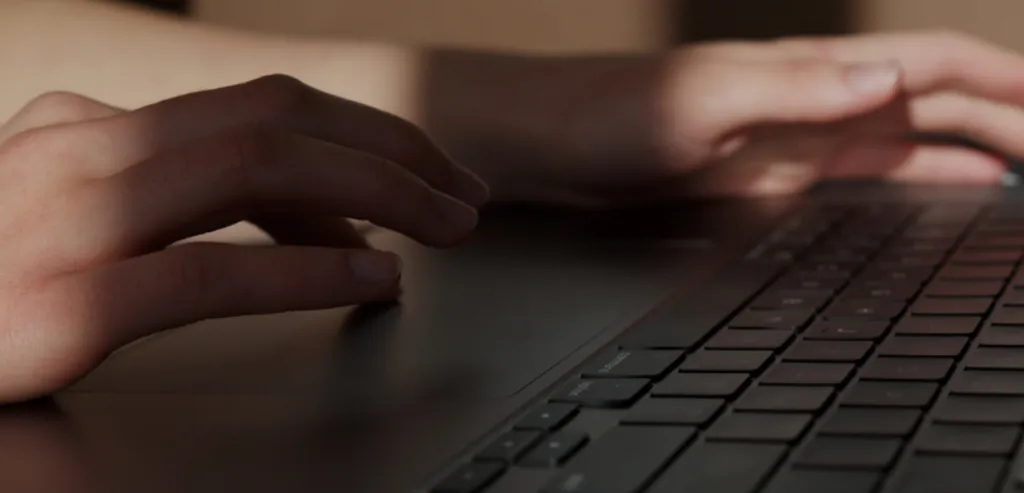
Jak zidentyfikować i naprawić problemy sprzętowe związane z kursorem
Problemy z widocznością kursora mogą wynikać z różnych przyczyn sprzętowych. Często jest to związane z niewłaściwym połączeniem myszy lub touchpada, co może prowadzić do ich niewłaściwego działania. Aby rozwiązać te problemy, konieczne jest sprawdzenie wszystkich połączeń oraz wykonanie diagnostyki sprzętu, co pozwoli na szybką identyfikację ewentualnych usterek.
W przypadku, gdy kursor nie działa prawidłowo, warto zacząć od sprawdzenia kabli oraz portów, do których podłączona jest mysz. Upewnij się, że wszystkie złącza są czyste i dobrze osadzone. Jeśli używasz myszy bezprzewodowej, sprawdź, czy bateria jest naładowana. Wykonanie tych kroków może pomóc w szybkim rozwiązaniu problemu, zanim przejdziesz do bardziej skomplikowanej diagnostyki sprzętowej.
Sprawdź połączenia sprzętowe, aby upewnić się, że działają poprawnie
Aby upewnić się, że jak znaleźć kursor w laptopie nie będzie już problemem, zacznij od dokładnego sprawdzenia połączeń sprzętowych. Najpierw sprawdź, czy mysz jest prawidłowo podłączona do portu USB lub czy touchpad jest aktywny. W przypadku myszy przewodowej upewnij się, że kabel nie jest uszkodzony i że złącze jest czyste. W przypadku myszy bezprzewodowej sprawdź, czy odbiornik jest dobrze podłączony oraz czy bateria jest naładowana. Warto również zwrócić uwagę na stan touchpada, który czasami może być wyłączony przez przypadkowe naciśnięcie klawisza funkcyjnego.
Przeprowadź diagnostykę sprzętu, aby znaleźć usterki kursora
Przeprowadzenie diagnostyki sprzętu to kolejny krok w identyfikacji problemów z kursorem. W systemie Windows możesz użyć wbudowanego narzędzia diagnostycznego, które pomoże w wykryciu problemów z urządzeniami wskazującymi. Aby to zrobić, otwórz "Ustawienia", a następnie przejdź do sekcji "Aktualizacja i zabezpieczenia" i wybierz "Rozwiązywanie problemów". Wybierz opcję diagnostyki sprzętu i postępuj zgodnie z instrukcjami na ekranie. Po zakończeniu procesu, system powinien dostarczyć informacji o ewentualnych usterkach, które mogą wpływać na działanie kursora.
| Problem sprzętowy | Objawy | Rozwiązanie |
|---|---|---|
| Uszkodzona mysz | Kursor nie reaguje na ruch | Sprawdź połączenie, wymień baterie lub użyj innej myszy |
| Nieaktywny touchpad | Kursor nie porusza się | Aktywuj touchpad klawiszem Fn lub w ustawieniach |
| Problemy z portem USB | Mysz nie jest rozpoznawana | Spróbuj innego portu USB lub sprawdź inne urządzenie |
Jak poprawić komfort pracy z kursorem na laptopie
Aby znaleźć kursor w laptopie i uczynić pracę bardziej komfortową, warto rozważyć kilka zaawansowanych technik i akcesoriów. Jednym z rozwiązań jest zastosowanie myszki ergonomicznej, która zmniejsza zmęczenie dłoni i zapewnia lepszą precyzję. Wybór myszy z dodatkowymi przyciskami może również przyspieszyć Twoją pracę, umożliwiając szybkie przełączanie się między aplikacjami lub wykonywanie często używanych funkcji. Warto również zainwestować w podkładkę pod mysz, która zapewnia lepszą kontrolę nad ruchem wskaźnika.
Dodatkowo, jeśli często pracujesz na laptopie, rozważ użycie zewnętrznego monitora. Praca na większym ekranie nie tylko ułatwia lokalizację kursora, ale również zwiększa komfort pracy, umożliwiając jednoczesne otwieranie wielu aplikacji. W połączeniu z odpowiednimi ustawieniami kursora, takimi jak jego rozmiar i kolor, możesz stworzyć optymalne środowisko pracy, które zwiększy Twoją wydajność i komfort.